PPT瘦身大法
时间:2022-02-16 05:52:46
【前言】PPT瘦身大法由文秘帮小编整理而成,但愿对你的学习工作带来帮助。对于需要嵌入的图像,我们可以在图像编辑完成之后,右击该图像,指向“组合”,选“组合”,再选“取消组合”,然后选“重新组合”(见图3)。取消组合会丢弃OLE数据并仅仅留下PPT可以压缩的格式的图片。 另外,在PPT内将图像从一个幻灯片复制到另一个幻灯片也有一定...
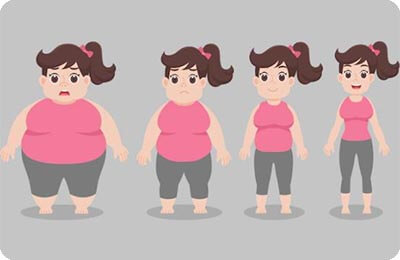
冬日里,大家穿着厚厚的毛衣、棉衣、羽绒服,活动起来不太方便;ppt课件做好了,要自己保存、通过邮件发送出去、通过IM工具传递……体积大大超标,会带来很多麻烦。人若减肥需要时日,课件减肥瞬间即可完成!真的吗?
图片瘦身法
PPT中的图片体积过大是整个文档体积过大的主要原因之一,在PPT 2002以后的版本中可以对图像压缩,删除不需要的数据。在PPT 2003中右击图片,选择“设置图片格式”。单击“图片”工具栏上的“压缩图片”选项(见图1),选中“压缩图片”和“删除图片的剪裁区域”复选框(见图2)。也可以将“应用于”一栏下的“文档中的所有图片”选中,这样PPT将自动为你压缩所有图片。“更改分辨率”对瘦身也有一定效果,如果仅仅用于投影展示,使用“Web屏幕”项即可。
如果你使用的是PPT 2000之前的版本,可先选择要压缩的图片,复制,再进入“编辑选择性粘贴”。如果涉及数码照片或扫描图形,建议使用JPG格式;但是在对于具纯色彩的图像或者包含重要文字的图像,推荐使用PNG格式。最后不要忘记将初始图像删除。
嵌入对象瘦身法
对于需要嵌入的图像,我们可以在图像编辑完成之后,右击该图像,指向“组合”,选“组合”,再选“取消组合”,然后选“重新组合”(见图3)。取消组合会丢弃OLE数据并仅仅留下PPT可以压缩的格式的图片。
另外,在PPT内将图像从一个幻灯片复制到另一个幻灯片也有一定的成效。因为不管你对该图像使用了多少次,PPT仅存储一个图像副本。注意,在PPT中使用新字体时,PPT会按字体文件大小有所增加。在使用之前,一定要查字体文件的大小,现在很多字体的文件都非常庞大!
关闭“快速保存”瘦身法
不知道大家是否注意到“快速保存”功能,它是自动打包进演示文稿的,关闭它可达到瘦身效果。
进入“工具选项保存”,清除“允许快速保存”复选框。然后将该演讲文档另存为一个新文档,这个新文档的体积会小很多。需要注意的是,关闭此功能后如在使用或修改中意外导致PPT强行关闭,恢复功能极有可能为不可用。
怎么样,做做减肥操,马上见奇效了吧!
其他软件辅助瘦身法
图片瘦身:
启动Photoshop,打开图片,选择菜单“图像图像大小”,将像素大小的宽度和高度选项进行修改。然后选择“文件储存为”,选择相应格式后保存,将其品质修改为8(见图4)。其实还有个更简单的方法,用Windows自带的“绘图”工具打开文件,另存为JPG等格式就可以让图片变瘦。
音视频瘦身:
音频与视频的瘦身大多体现在格式方面。可以在会声会影中,单击“文件项目”属性,这里会有你所使用的音频或视频的详细格式(见图5),并可以通过项目模板更改整体格式。我们也可以单击下方的“编辑”选项,在“压缩”选项中,对其进行详细的设置以达到瘦身效果(见图6)。
可以选择网络上最常见的音频、视频播放格式,因为基于网络传播的特性,这类格式相对来说会小很多。为了保证音质,大多音频采用“kHz,位,声道”较高,可以对其进行修改,以达到瘦身效果(见图7)。
